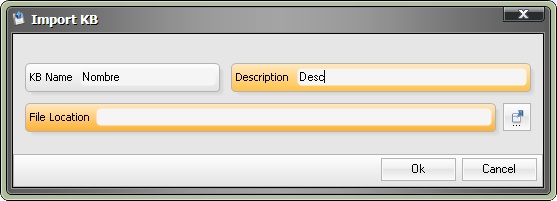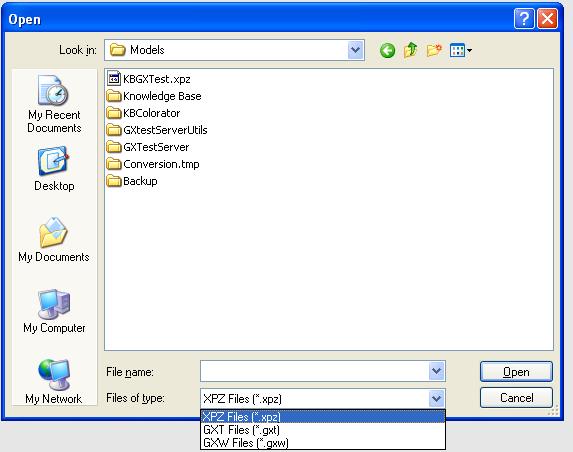Difference between revisions of "GXtest y la KB GeneXus"
(Created page with "{{Idiomas |GXtest y la KB GeneXus |GXtes and the GeneXus KB }} category:Guías de GXtest == GXtest y la KB GeneXus == GXtest automatiza la aplicación relacionando las ...") |
|||
| Line 5: | Line 5: | ||
[[category:Guías de GXtest]] | [[category:Guías de GXtest]] | ||
| − | + | [[Proyectos GXtest|<- Anterior]] | [[Manual de Usuario de GXtest Designer 2.0|Indice]] | [[Casos de Prueba|Siguiente -> ]] | |
== GXtest y la KB GeneXus == | == GXtest y la KB GeneXus == | ||
| Line 65: | Line 65: | ||
---- | ---- | ||
| + | [[Proyectos GXtest|<- Anterior]] | [[Casos de Prueba|Siguiente -> ]] | ||
| + | |||
| + | |||
Volver al [[Manual de Usuario de GXtest Designer 2.0]] | Volver al [[Manual de Usuario de GXtest Designer 2.0]] | ||
Revision as of 19:11, 8 October 2013
Contents |
GXtest y la KB GeneXus
GXtest automatiza la aplicación relacionando las acciones del usuario con los objetos de la KB, en lugar de con los objetos HTML como lo hacen las herramientas tradicionales, ésto permite por un lado tener una trazabilidad entre los casos de prueba y la aplicación GeneXus y por otro lado permitir - al igual que GeneXus - utilizar los mismos casos de prueba independientemente de la tecnología utilizada.
| Importante: Cada KB importada en GXtest puede estar asociada a un único proyecto, por ese motivo al crear un nuevo proyecto sólo se podrán visualizar las KBs que no están asociadas a ningún proyecto. |
|---|
Importar la KB de Genexus en GXtest
Para trabajar con GXtest entonces, se necesita importar la información de la/las KB de la aplicación a probar. La información de la KB que se necesita son los Controles de los WebForms de las Transacciones y WebPanels. No se utiliza nada relacionado a la programación, eventos, ni otros.
Simplemente hay que ir a KB -> Add KB.
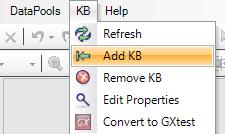
En el caso de que no se quiera entregar el XPZ completo al equipo de pruebas, se podrá utilizar una funcionalidad para convertir el XPZ y enviar sólo la información que GXtest necesita. Para ésto seleccionar la opción del menú KB->Convert to GXtest
Nota: Se recomienda acceder localmente a la KB a importar, pues el acceso por la red genera un notorio incremento en el tiempo de respuesta de la funcionalidad.
GXtest puede tomar la KB de varias formas, mediante un xpz, mediante GXPublic o GXBL, o mediante un archivo .gxt.
Seleccionar el tipo de archivo que se quiere importar: (xpz, gxw o gxt). Para utilizar una KB en Genexus 8 o 9 se puede utilizar un xpz, un gxw, archivo que se encuentra en el directorio de la KB (GXtest se conectará vía GXPublic) o un gxt (archivo que contiene sólo la metadata de la KB que utiliza GXtest). Si se utiliza GeneXus X o superior se puede utilizar un gxt o indicar el gxw de la KB.
Luego seleccionar la ubicación de la KB.
GXtest Extension
GXtest Extension es una extensión de GeneXus X (Ev1, Ev2 y Tilo) que permite exportar una KB GeneXus en formato GXT.
Nota: No es estrictamente necesario instalar esta extensión en GeneXus ya que GXtest se puede conectar directamente con la aplicación GeneXus.
La principal ventaja de utilizar la extensión (en lugar de conectarse directamente a la KB), es que permite separar al tester del desarrollador. El tester no necesita tener GeneXus instalado, ni el desarrollador necesita tener GXtest para generar este archivo. Además, permite realizar exportaciones parciales (especificando solo algunos objetos de la KB).
Para instalarla se debe obtener el archivo Abtsracta.GXtestExtension.dll ubicado en la carpeta de instalación de GXtest Designer.
Luego en GeneXus, desde Extension Manager, darle Add extension.
Finalmente con una KB abierta ir a GXtest -> Full export.
Esto realizará la exportación y al finalizar le preguntará la ubicación donde se desea dejar el archivo gxt
Puede descargar la correspondiente versión de la extensión, desde GeneXus Marketplace.
Modificar las Propiedades de la KB
Hay ocasiones en las que es necesario cambiar por ejemplo la ruta a la KB para actualizarla (cuando se da "Refresh KB" se toma del mismo lugar de donde se había importado). Para esto (con el proyecto en cuestión abierto), ir al Menú KB en el Designer y seleccionar la opción Edit Properties. Ahí seleccionar la KB a la cual se le quiere cambiar el path y luego ingresar el nuevo.
Actualizar la KB: Impactar los cambios de la KB en los casos de prueba
Una vez que automatizamos un conjunto de pruebas, al cabo de un tiempo seguramente el equipo siga desarrollando y por lo tanto cambiando la aplicación. En ese caso será necesario actualizar la información de la KB con la cual trabaja GXtest e impactar los casos de prueba. Para ésto en GXtest tenemos que ir al menú Knowledge Base->Update KB Information.
Puede ver un ejemplo completo en Cómo impactar los casos de prueba cuando cambia la KB GX
Utilizar una KB con GXFlow o con GXPortal
Cuando se utiliza una aplicación que está hecha con GXPortal (ya sea 8, 9, X, o superior) o GXFlow (para este caso solo si se encuentra en la X o superior) es necesario asociarle al proyecto de prueba dichas KB. Por este motivo el proyecto de prueba deberá quedar asociado a la KB de la aplicación y adicionalmente a la KB de Flow y/o Portal. En caso de que se utilice GXFlow de la Ev1 en este link puede encontrar la metadata de la KB para asociarla.
Si no se hace ésto, al hacer referencia en los Test Cases a elementos de Flow o Portal no se tendrán los objetos y GXtest fallará al grabar o ejecutar.
Volver al Manual de Usuario de GXtest Designer 2.0